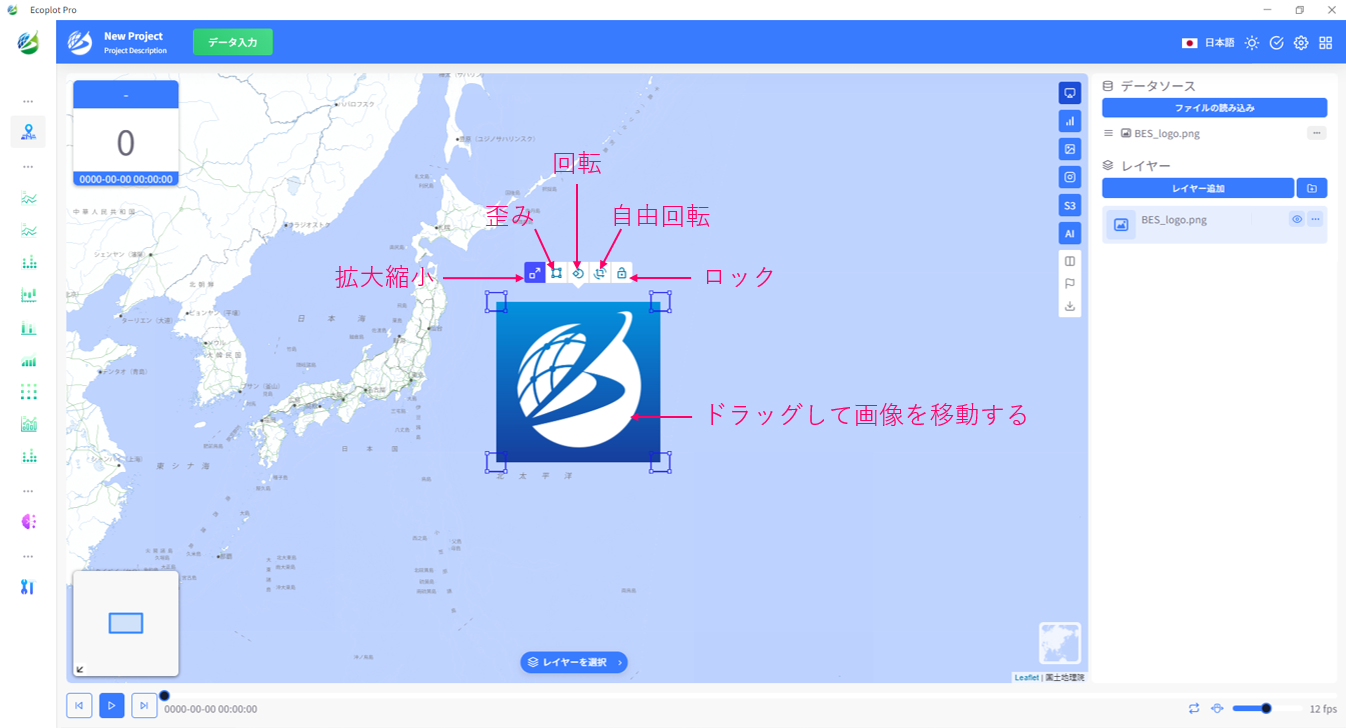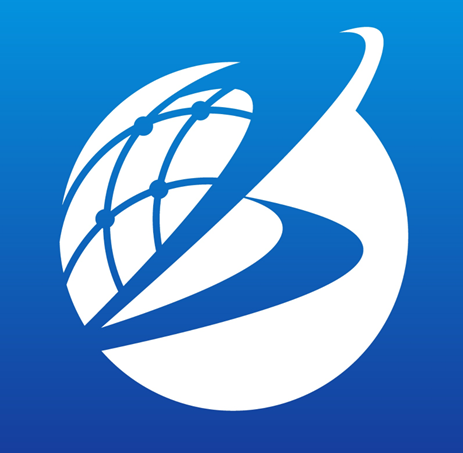付録 1: マップのレイヤー
概要
Ecoplotは、ポイント、形状、NetCDF、台風、イメージの5種類のレイヤーの可視化をサポートしています。
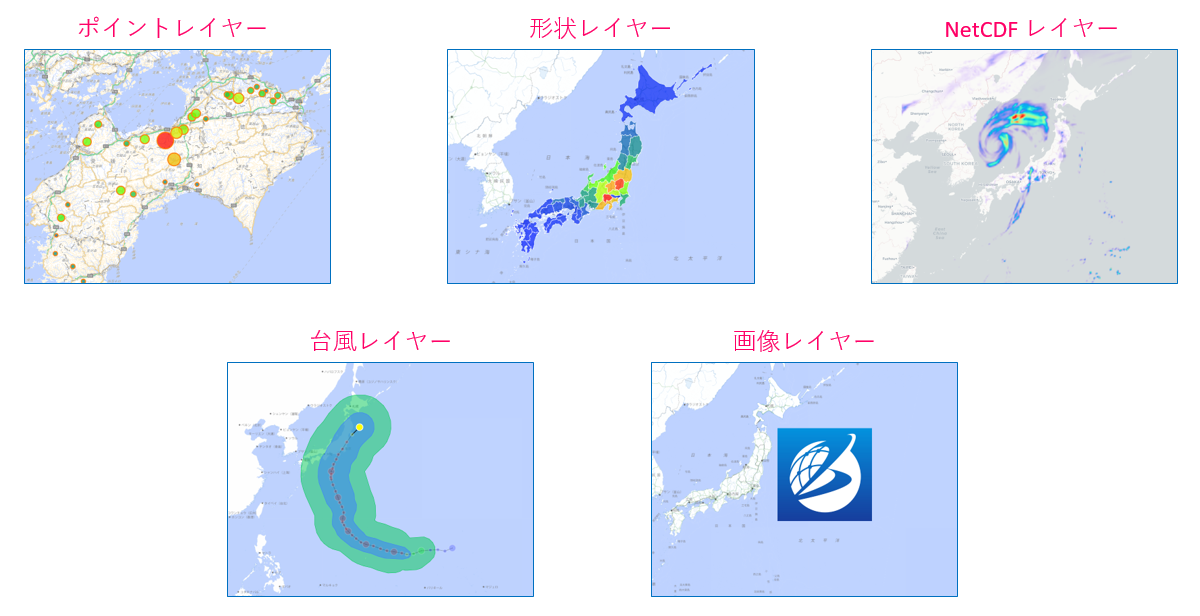
ポイントレイヤーの主な機能
データ観測点の表示スタイルの違い
ポイントレイヤーの主な機能は、データ観測点を視覚的に表現することです。ポイントレイヤーでは、データの観測ポイントを異なるスタイルで表示することができます。たとえば、点のサイズ(または半径)や色を変化させることで、データ値の変動を表現することができます。
タイムスライダーの再生に応じた変化:ポイントレイヤーでは、タイムスライダーの再生に応じて、観測ポイントのサイズや色が変化します。これにより、データの時間変化を視覚的に捉えることができます。
外観のカスタマイズ:ポイントレイヤーでは、ポイントの形状やカラーパレット、不透明度などを調整することで、ポイントの外観をカスタマイズすることができます。これにより、データをよりわかりやすく表現することが可能となります。
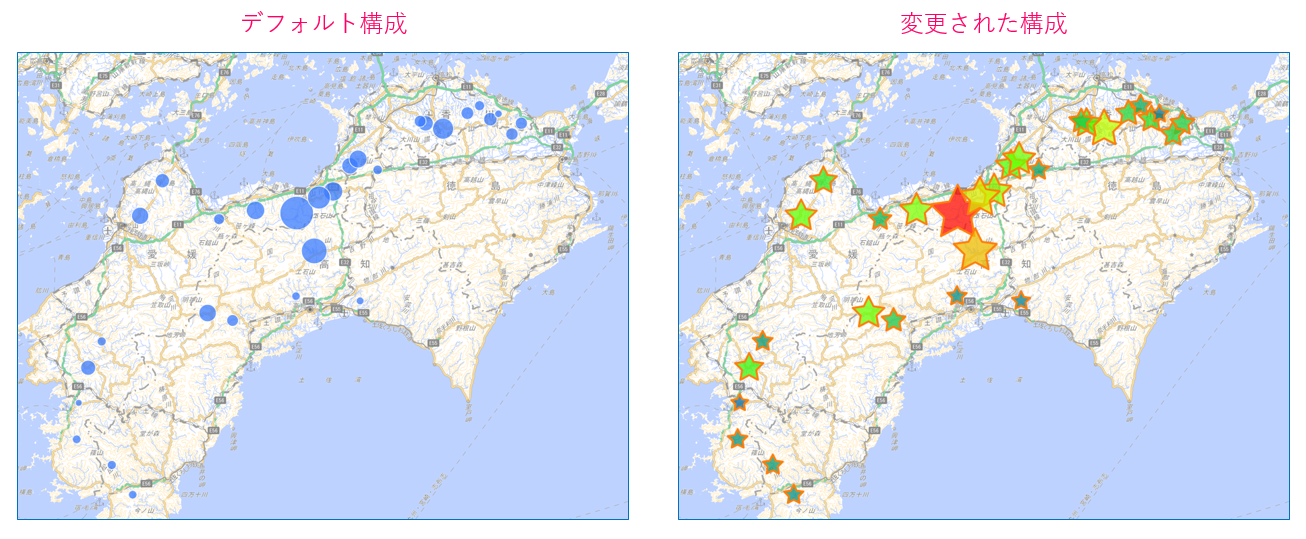
観測点の表示スタイルを変更するには、「レイヤーの設定」メニューを開き、好みに合わせてFigureの設定を変更します。
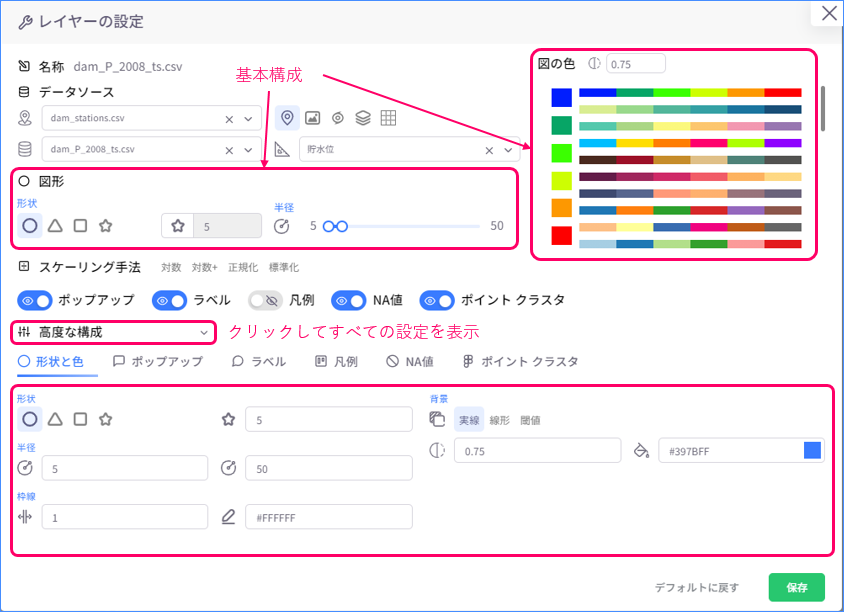
ポップアップ
ポップアップは、ユーザーが観測点をクリックしたときに表示されるメインマップ画面上の小さなメニューです。 このメニューには、観測点に関する詳細な統計が表示されます。
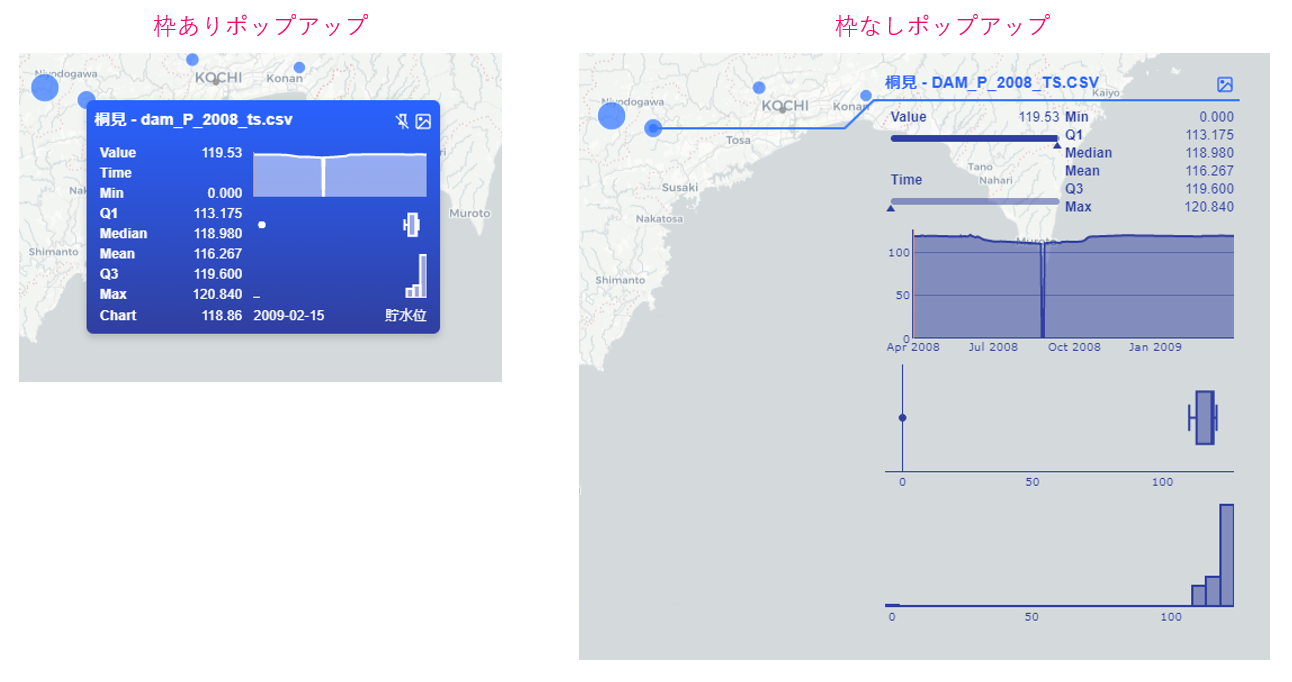
デフォルトでは、ユーザーがマップをどのように拡大縮小しても、ポップアップは観測点に固定されます。 ただし、モニタリングを改善するために、ポップアップを画面上の特定の位置に固定することができます。 ポップアップの「ピン」ボタンをクリックし、目的の位置にドラッグします。
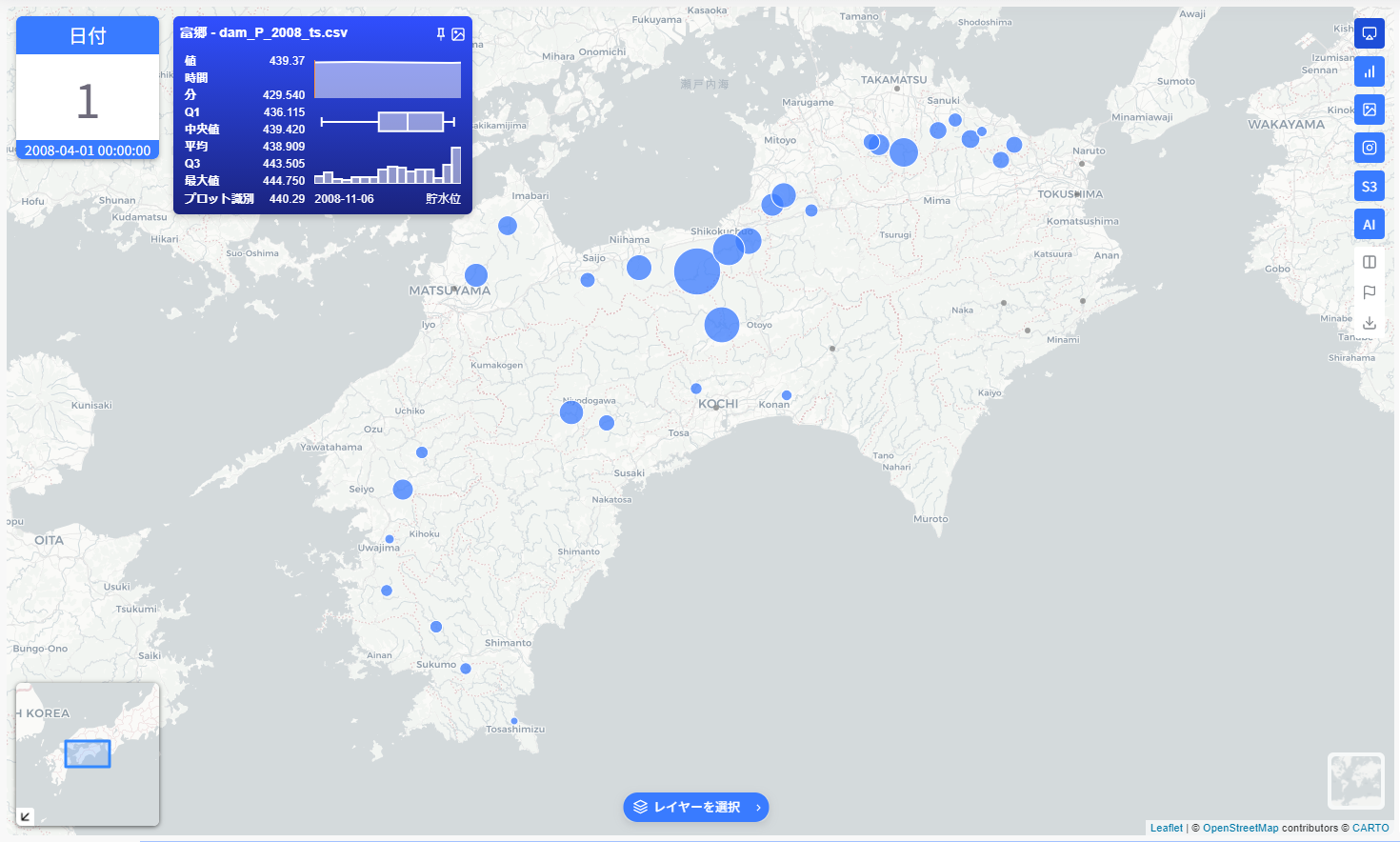
ポップアップの表示方法を構成するには、「レイヤーの設定」メニューを開いて、好みに合わせてポップアップ設定を変更します。
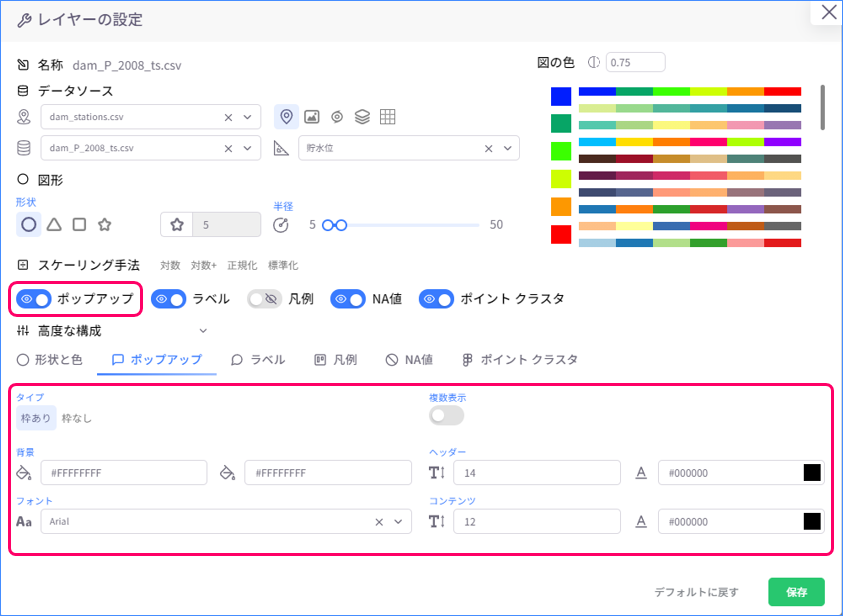
ラベル
ラベルには観測点の名前が表示されます。 設定方法に応じて、観測点の上にマウスを移動したときにのみ表示されるか、すべての点に対して常に表示されます。
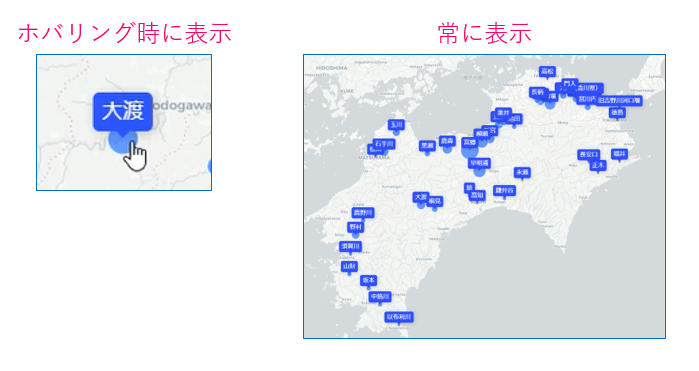
ラベルの表示方法を構成するには、「レイヤーの設定」メニューを開き、好みに合わせてラベル設定を変更します。
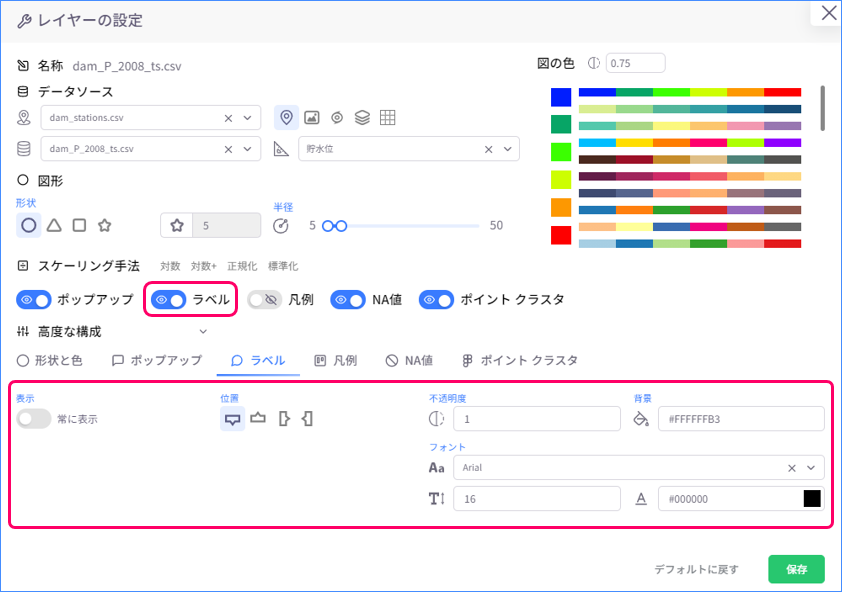
凡例
凡例はメインマップ画面に表示されるパネルで、レイヤーのデータ範囲と、その範囲が観測点のカラースケールとどのように一致しているかを示します。
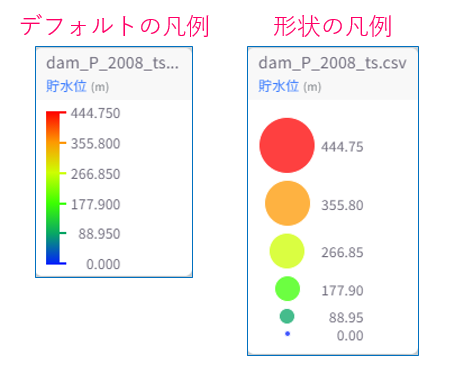
凡例の表示方法を構成するには、「レイヤーの設定」メニューを開き、好みに合わせて凡例の設定を変更します。
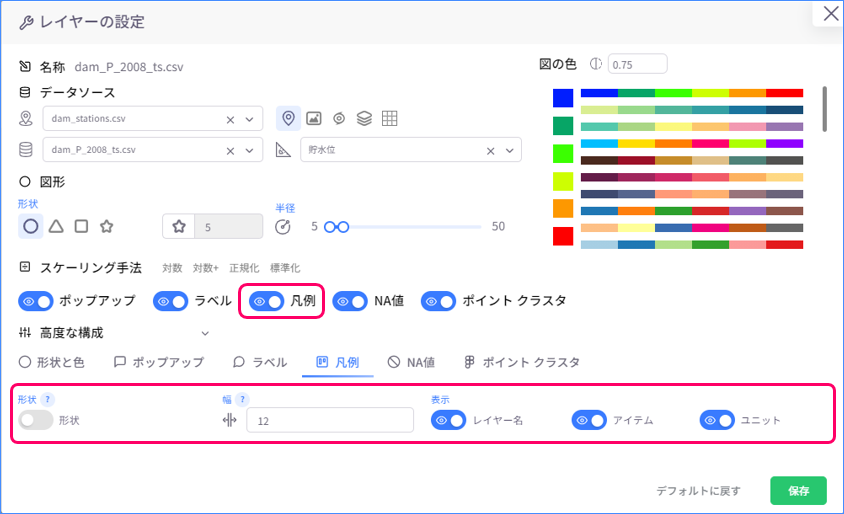
ポイントクラスター
ポイントクラスターはポイントレイヤーの独自の機能です。 有効にすると、ユーザーが地図をズームアウトすると、観測点がグループに集まります。

ポイントクラスターを構成するには、「レイヤーの設定」メニューを開き、好みに合わせてポイントクラスター設定を変更します。
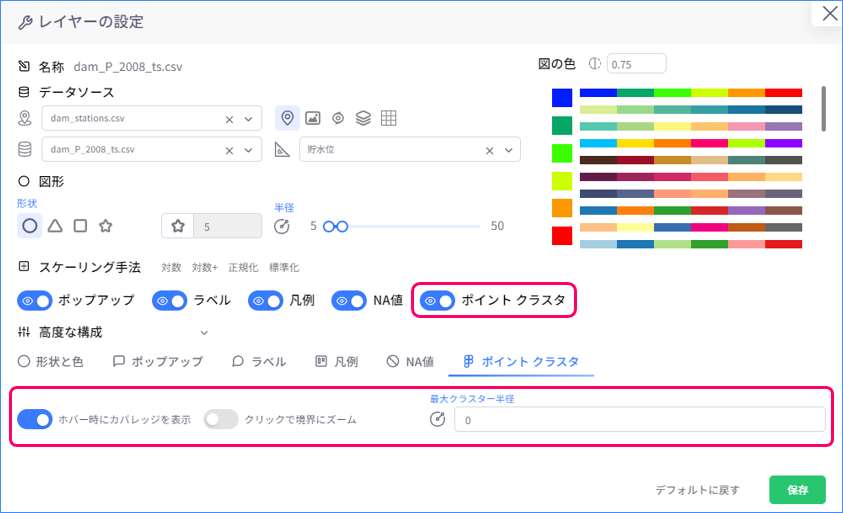
NA値の表示
データソースには、NA値のみで構成されるいくつかの観測ポイントが含まれる場合があります。 ポイントレイヤーは、多くのオプションを使用してこれらのポイントの視覚化をサポートします。 これらのポイントを表示するかどうかを選択したり、他のポイントと大きく異なるように見せたりすることができます。
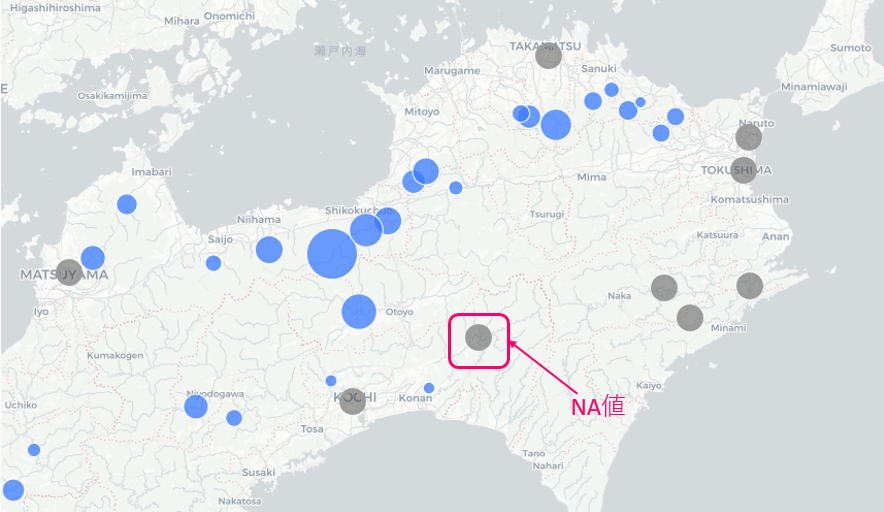
NA値の表示方法を設定するには、「レイヤーの設定」メニューを開き、好みに合わせてNA値の設定を変更します。
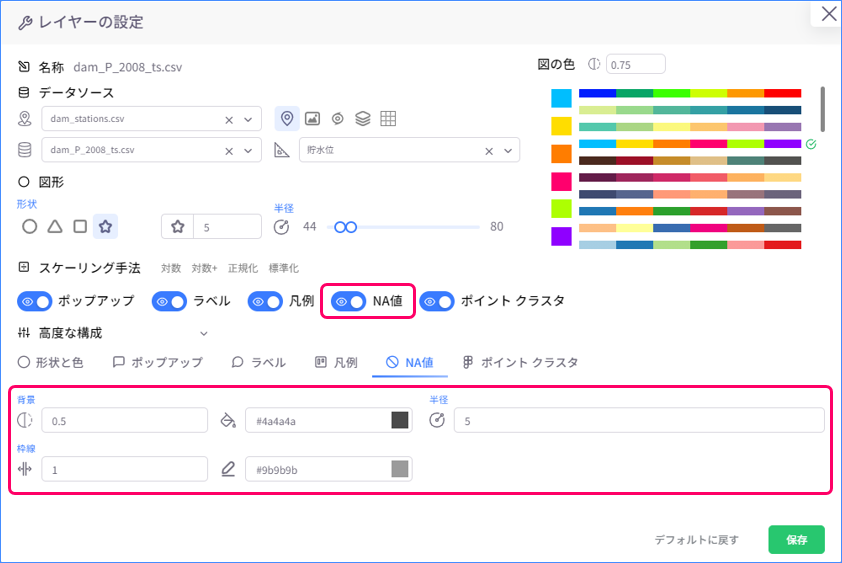
データをスケールする
ポイントレイヤーとして視覚化された時系列データは、Log10、Log10、Normalize、Standardizeの4つの使用可能な方法のいずれかでスケーリングできます。
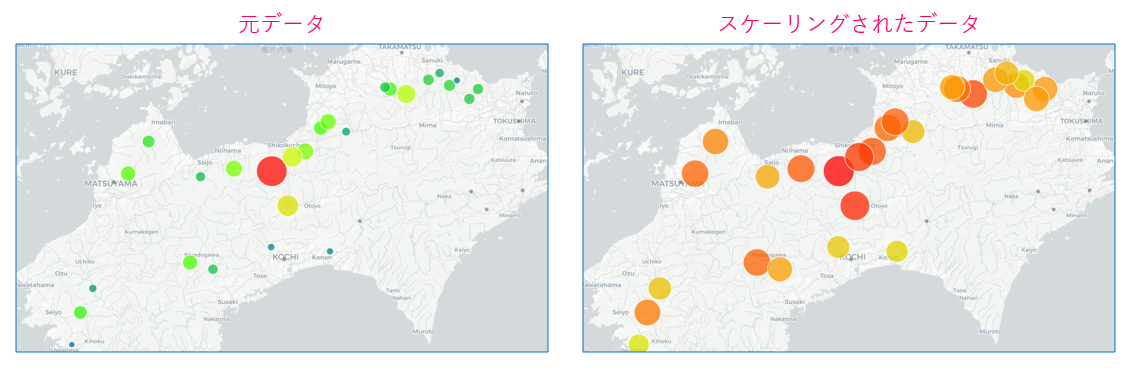
データのスケーリング方法を選択するには、「レイヤーの設定」メニューを開き、「スケーリング手法」の構成でデータスケーリング方法を選択します。 「レイヤーの設定」メニューによるデータのスケーリングは、マップ上でのデータの視覚化にのみ影響し、元のデータソースを変更したり、他の分析タブに影響したりすることはありません。
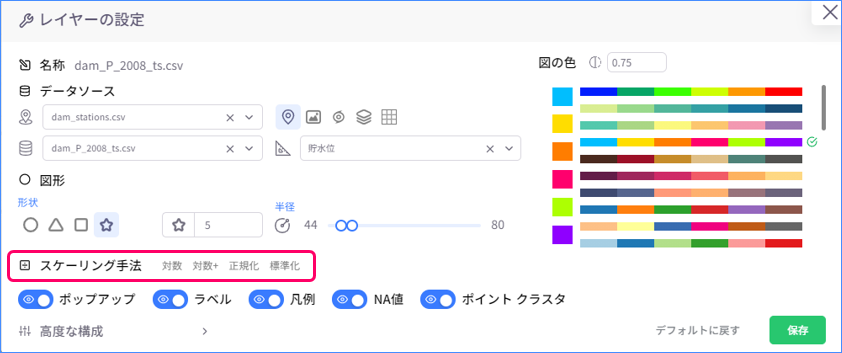
形状レイヤーの主な機能
ポイントレイヤーと形状レイヤーは非常に似ているため、ポイントレイヤーのほとんどの主要な機能は形状レイヤーでも確認できます。
- データ観測場所の表示スタイルの違い
- ポップアップ
- ラベル
- 凡例
- NA値の表示
- スケールをデータ
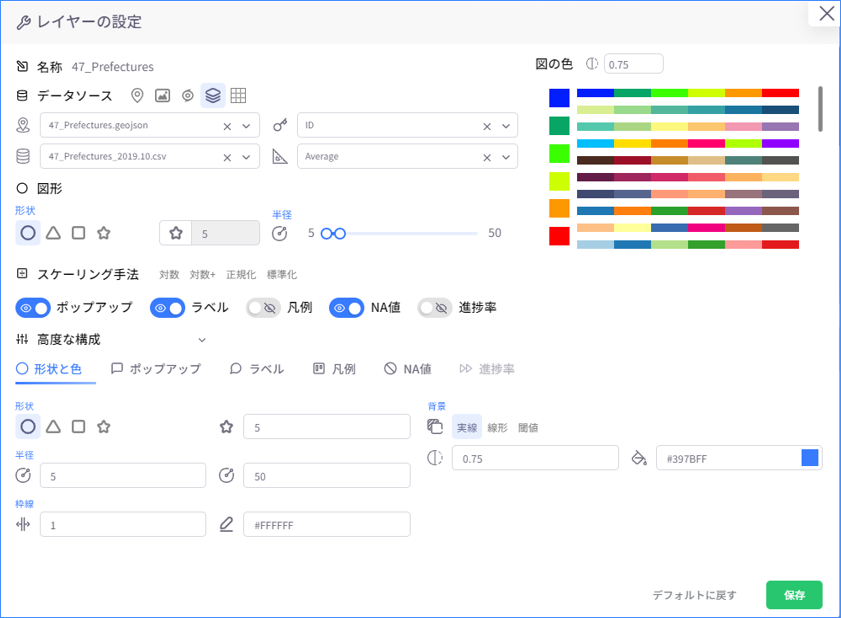
形状レイヤーはマップ上でポリゴンとして視覚化されます。ポイントレイヤーのポイントとは異なり、ポリゴンはデータ値の変動を示すためにサイズが変更されないため、マップ上で視覚化したときに形状レイヤーのいくつかの主要なフィーチャがポイントレイヤーとは少し異なって見えます。それにもかかわらず、形状レイヤーとポイントレイヤーは5つのレイヤータイプの中で最も多くの共通特性を共有する2つのレイヤータイプであるため、この違いはわずかです。
NetCDFレイヤーの主な機能
さまざまな表示モード
NetCDF(network Common Data Form)は、温度、湿度、圧力、風速、風向などの多次元科学データ(変数)を保存するためのファイル形式です。 Ecoplotでは、NetCDFデータをさまざまな表示モードとスタイルで視覚化できます。
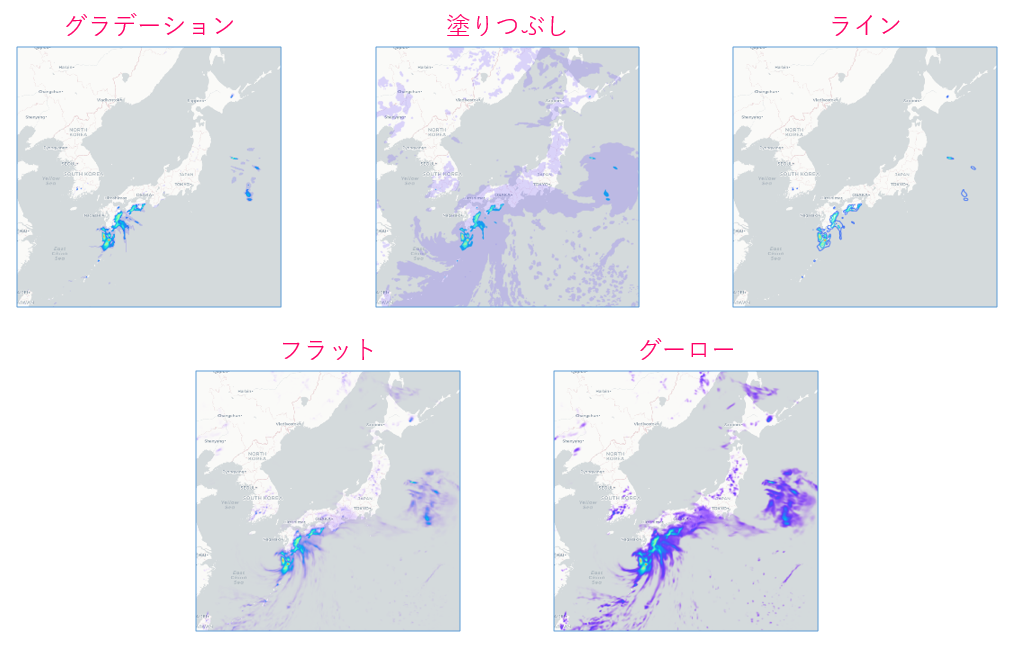
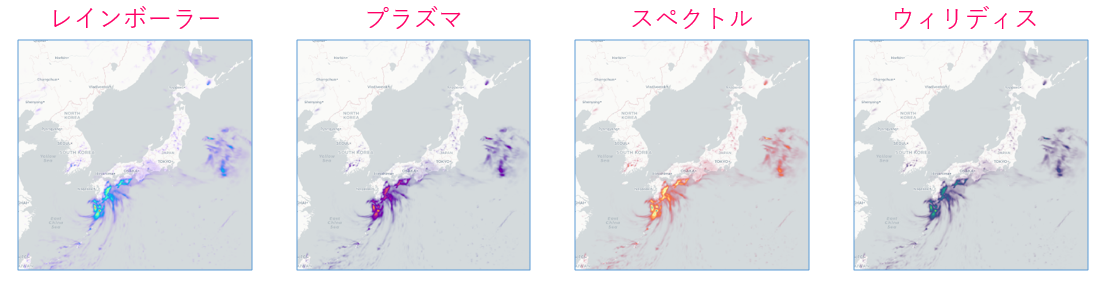
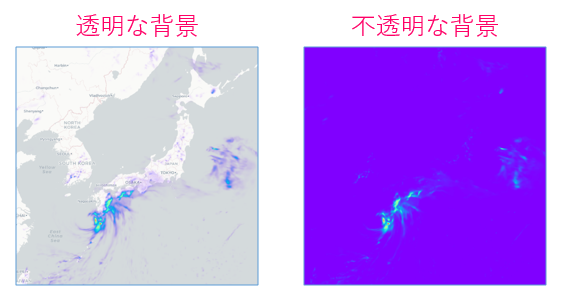
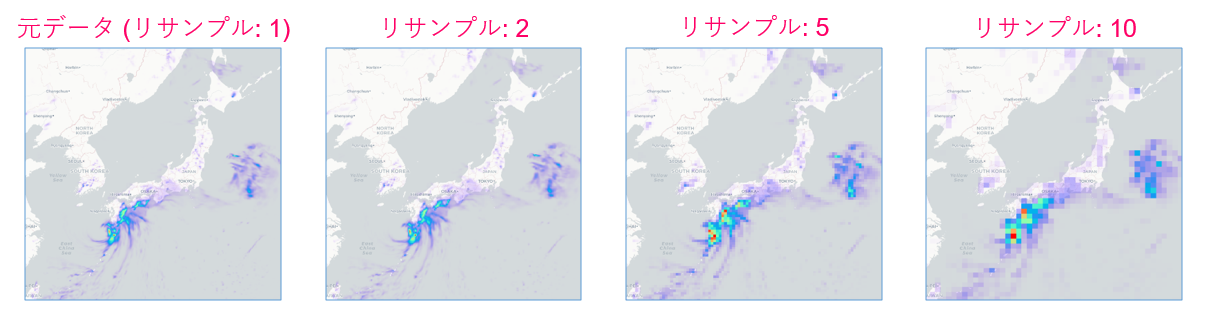
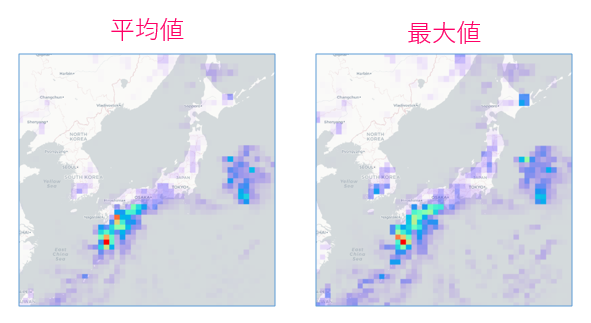
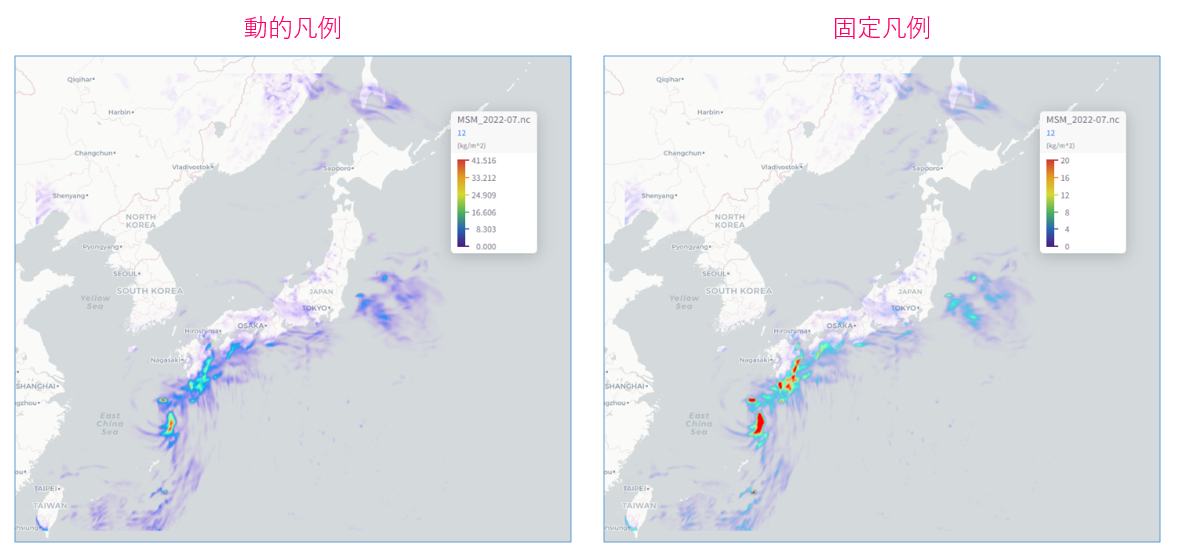
NetCDFデータの表示方法を構成するには、「レイヤーの設定」メニューを開き、好みに合わせて図形と凡例の構成を変更します。
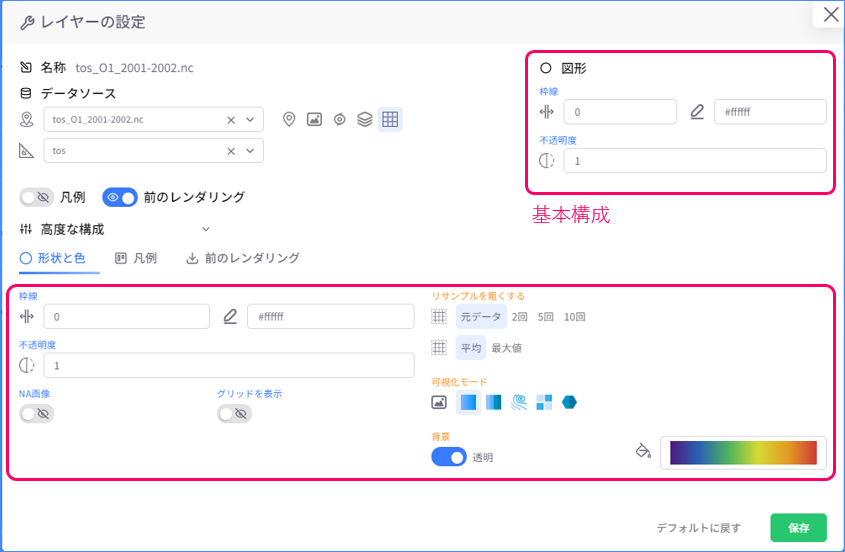

NetCDFの前のレンダリング
NetCDFデータがどのように視覚化されるかを確認し、NetCDFアニメーションを再生するには、まずNetCDFをプリレンダリングする必要があります。 デフォルトでは、プリレンダリングはNetCDFレイヤーの作成直後に開始されます。 「レイヤーの設定」メニューの前のレンダリングの構成を変更して、前のレンダリングを構成することもできます。
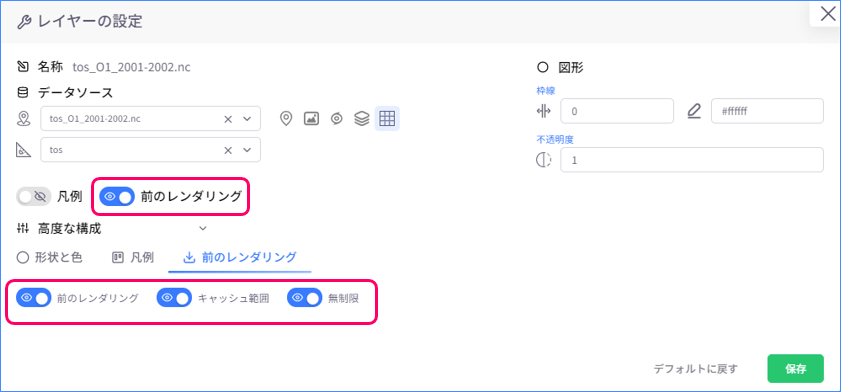
プリレンダリングから生成されるNetCDFレイヤのイメージはキャッシュと呼ばれます。 データサイドパネルのキャッシュのパーセンテージ、またはタイムスライダのレイヤインジケータを見ることで、NetCDFレイヤがどの程度プリレンダリングされているかを確認できます。
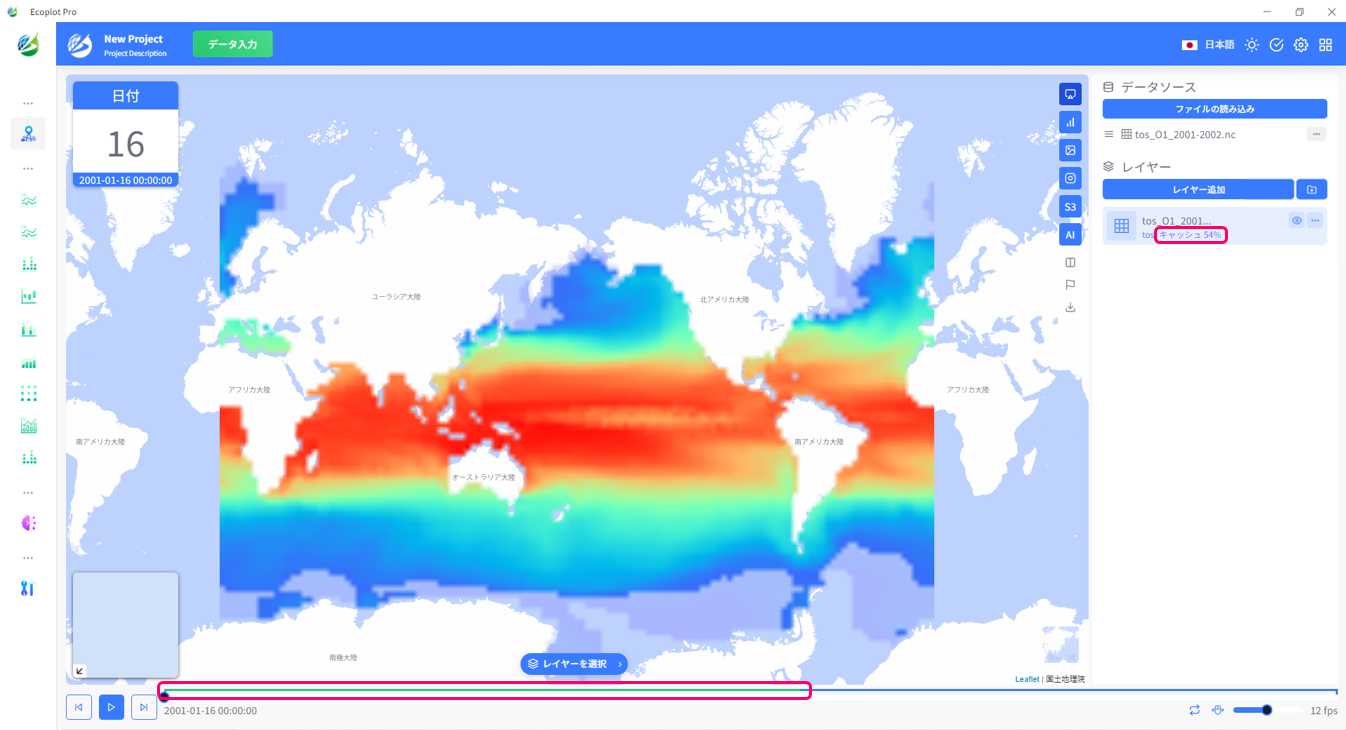
台風レイヤーの主な機能
ポップアップ
台風レイヤーはその名のとおり、台風に関する情報を可視化したものです。 ポイントレイヤーや形状レイヤーと同様に、台風レイヤーはポップアップをサポートしており、ユーザーは台風の軌跡のポイントの詳細情報を表示できます。
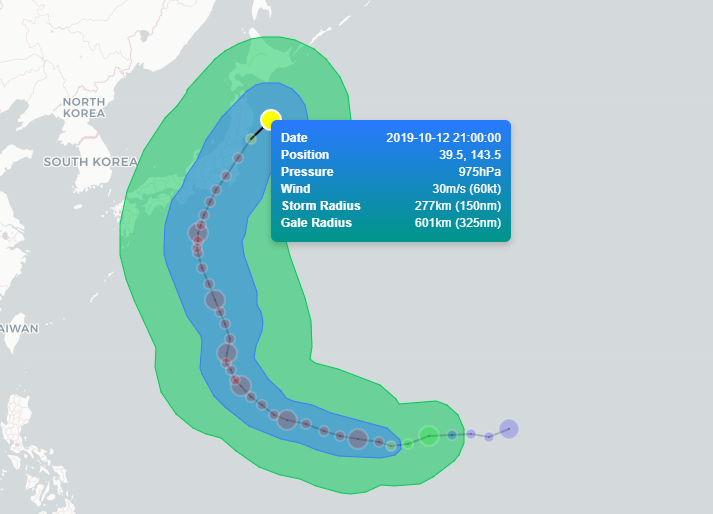
特性を維持する
タイムスライダーがその時間範囲を超えて再生された後でも、台風の痕跡がマップ上に残るように、台風レイヤーを構成できます。
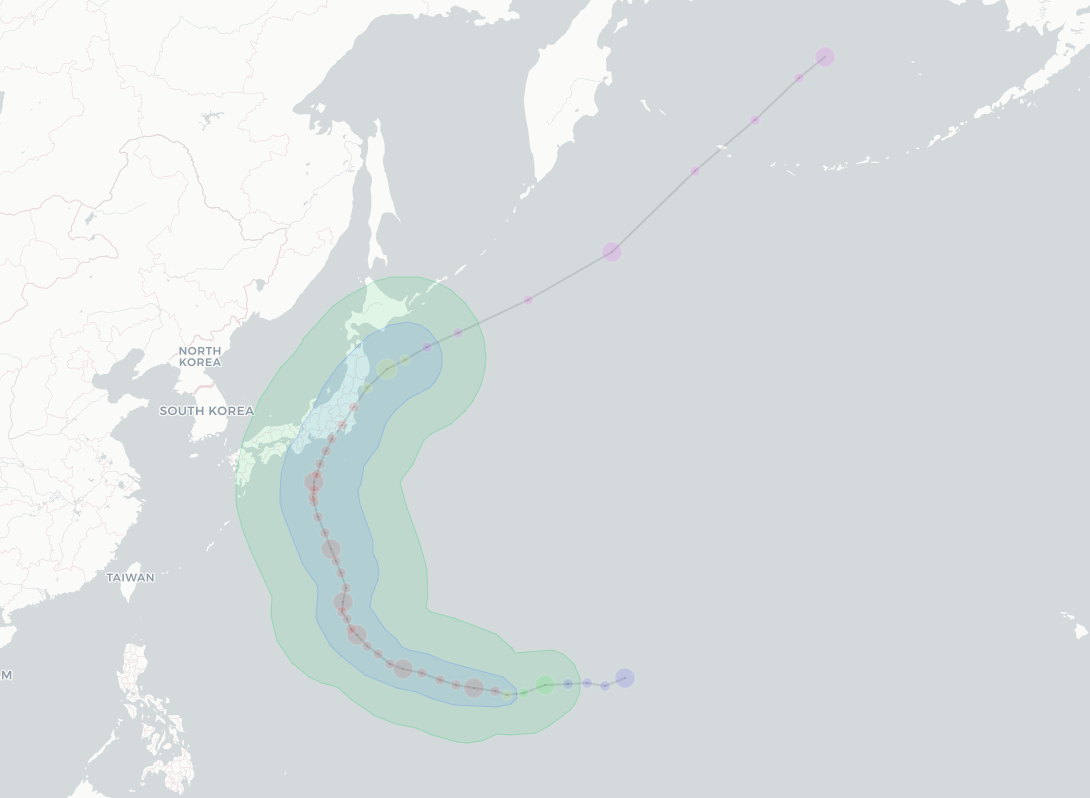
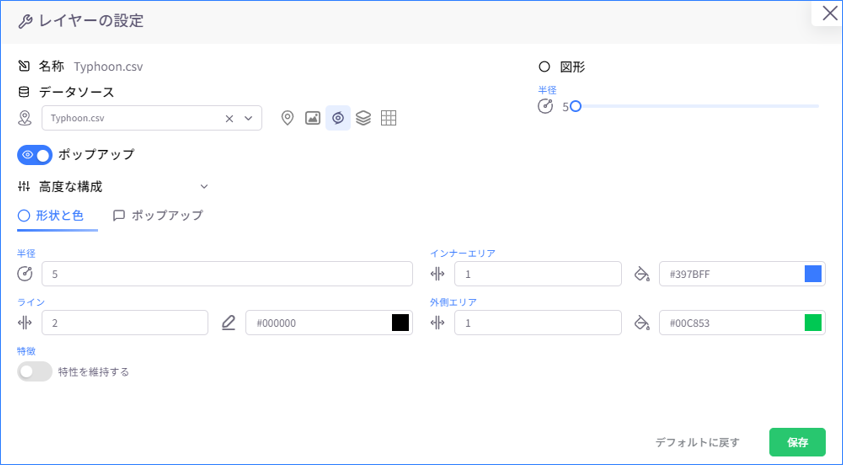
画像レイヤーの主な機能
Ecoplotは、画像をレイヤーとしてマップに挿入することをサポートしています。 画像を調整するには、画像レイヤーをデータサイドパネルのレイヤーリストの一番上にドラッグする必要があります。 画像は5つの方法で調整できます。
- 移動:画像を地図上の任意の場所に移動します
- 拡大縮小:画像のサイズを変更します
- 歪み
- 回転
- 自由回転:回転と拡大縮小を同時に行う
- 画像をロック:画像の調整を無効にします